方法:首先在文件“頁面佈局”選項中點擊“頁邊距”,在下拉選項中選擇“自訂頁邊距”;然後在“自訂頁邊距”中選擇“多頁」選項,點選「對稱頁邊距」;接著調整「內側」和「外側」的數值;最後點選「確定」即可。

本文操作環境:Windows7系統、DELL G3電腦、Microsoft Office word2007版。
電腦開啟文檔,在「頁面佈局」選項,點選【頁邊距】。
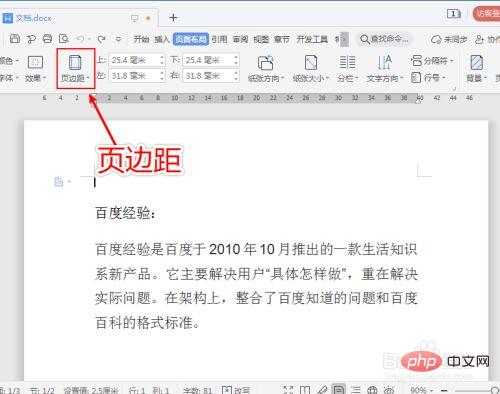
出現下拉選項,點選【自訂頁邊距】。
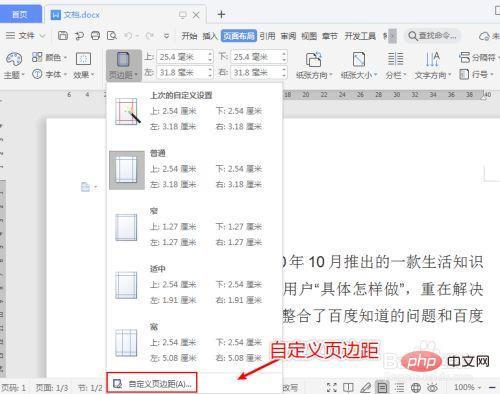
在自訂頁邊距,在「多頁」選項,點選【對稱頁邊距】。
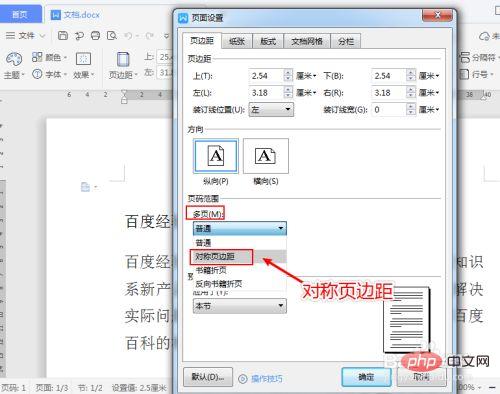
調整【內側】和【外側】的數值。
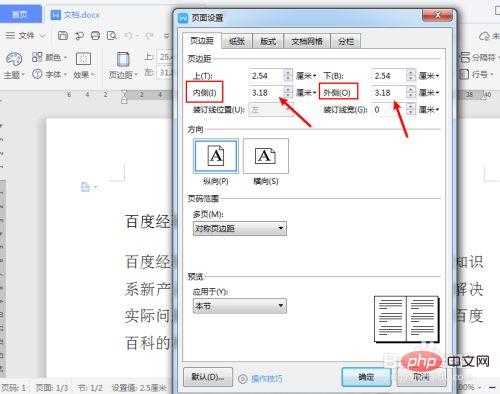
設定數字後,再點選【確定】。
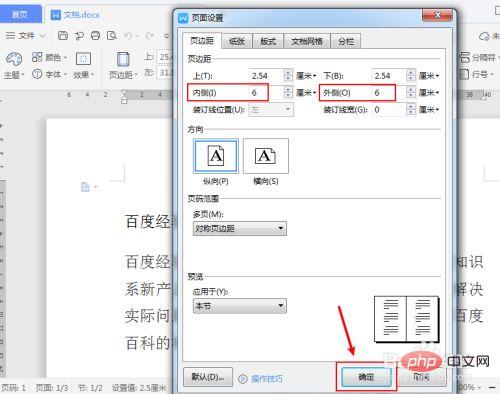
完成後,word內側邊距和外側邊距已經設定好了。
推薦教學:《Word教學》
以上是如何設定內側頁邊距和外側頁邊距的詳細內容。更多資訊請關注PHP中文網其他相關文章!

